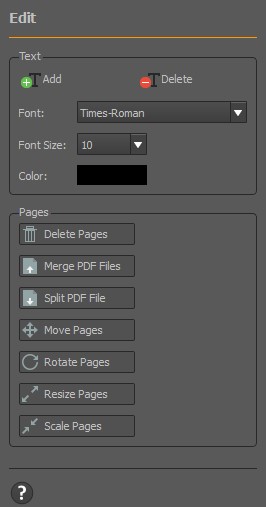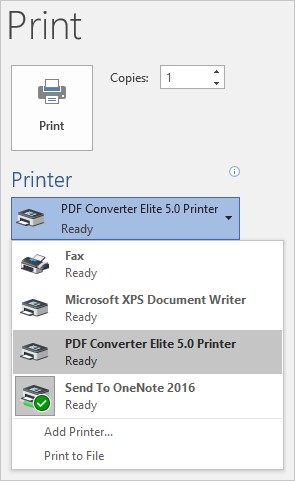Articles » How to Edit a PDF With PDF Converter Elite 5
Comment éditer un PDF avec PDF Converter Elite 5.

Le format PDF est connu pour sa capacité à préserver le contenu des documents. Cela est pratique lorsque vous souhaitez vous assurer que votre document parviendra au destinataire sans aucune modification. Non seulement votre document est protégé contre toute modification indésirable, mais il conserve également sa mise en forme. Il n'est pas professionnel d'envoyer un document commercial qui ne soit pas bien affiché sur un autre ordinateur. Cela se produit car les formats de fichiers modifiables tels que les formats MS Office changent d'apparence lorsqu'ils sont consultés sur différents systèmes d'exploitation ou sur différentes versions de MS Office.
L'utilisation de documents PDF est toujours bienvenue jusqu'à ce que vous ayez besoin de les modifier. C'est alors qu'un problème se pose, car les fichiers PDF ne sont pas si faciles à modifier. En fait, vous avez besoin d'outils ou de programmes appropriés qui gèrent la conversion des PDF. L'un de ces outils qui convertit les PDFs aller-retour est PDF Converter Elite 5. Avec cet outil, vous pouvez réellement modifier un PDF de deux manières différentes.
Comment modifier un PDF directement
Démarrez le programme et ouvrez un fichier PDF que vous souhaitez modifier. Vous pouvez ouvrir un fichier en cliquant sur l'icône correspondante dans le menu. Lorsque vous cliquez sur l'icône Modifier, une barre latérale apparaît à droite. Vous verrez différentes options de modification qui vous permettent de modifier un PDF sans le convertir en formats modifiables. Ce type de modification de PDF est pratique dans les cas où vous devez apporter de petites modifications à votre document.
Vous pouvez ajouter ou supprimer certaines parties du texte en cliquant sur les boutons Ajouter ou Supprimer. Par exemple, cliquez sur Ajouter puis cliquez sur le document à l'endroit où vous souhaitez ajouter du texte supplémentaire. Vous pouvez même modifier la police, sa taille et sa couleur.
Si vous avez besoin de modifier la taille ou la position de votre document PDF, vous pouvez le faire en utilisant les options Redimensionner, Mettre à l'échelle et Faire pivoter. Mieux encore, vous pouvez choisir quelles pages d'un document PDF vous souhaitez faire pivoter ou mettre à l'échelle.
Si vous devez insérer une ou plusieurs pages d'un autre document PDF dans un document existant, il existe également une solution. Cliquez sur Fusionner les fichiers PDF et vous pourrez fusionner les PDFs.
Comment modifier un PDF indirectement
Dans les situations où vous devez apporter plusieurs modifications à votre fichier PDF, il est préférable de le convertir en Word ou dans un autre format de fichier approprié. Une fois toutes les modifications apportées, le fichier peut être facilement recréé en PDF. Au lieu de cliquer sur l'icône Modifier, choisissez le type de conversion de fichier approprié. Par exemple, convertissez un PDF en Word, puis cliquez sur le bouton Convertir. Le fichier converti peut être ouvert dans MS Word et vous pouvez y apporter toutes les modifications nécessaires. Lorsque vous avez terminé de modifier le fichier, ne fermez pas le document Microsoft Word. Cliquez plutôt sur l'option d'impression et dans la liste des imprimantes, choisissez PDF Converter Elite 5. Cliquez sur le bouton Imprimer et en quelques secondes, votre fichier sera à nouveau converti en PDF.
C'est tout ! La prochaine fois que vous devez modifier vos documents PDF, essayez l'une de ces solutions. Mais n'oubliez pas d'installer PDF Converter Elite sur votre ordinateur au préalable !